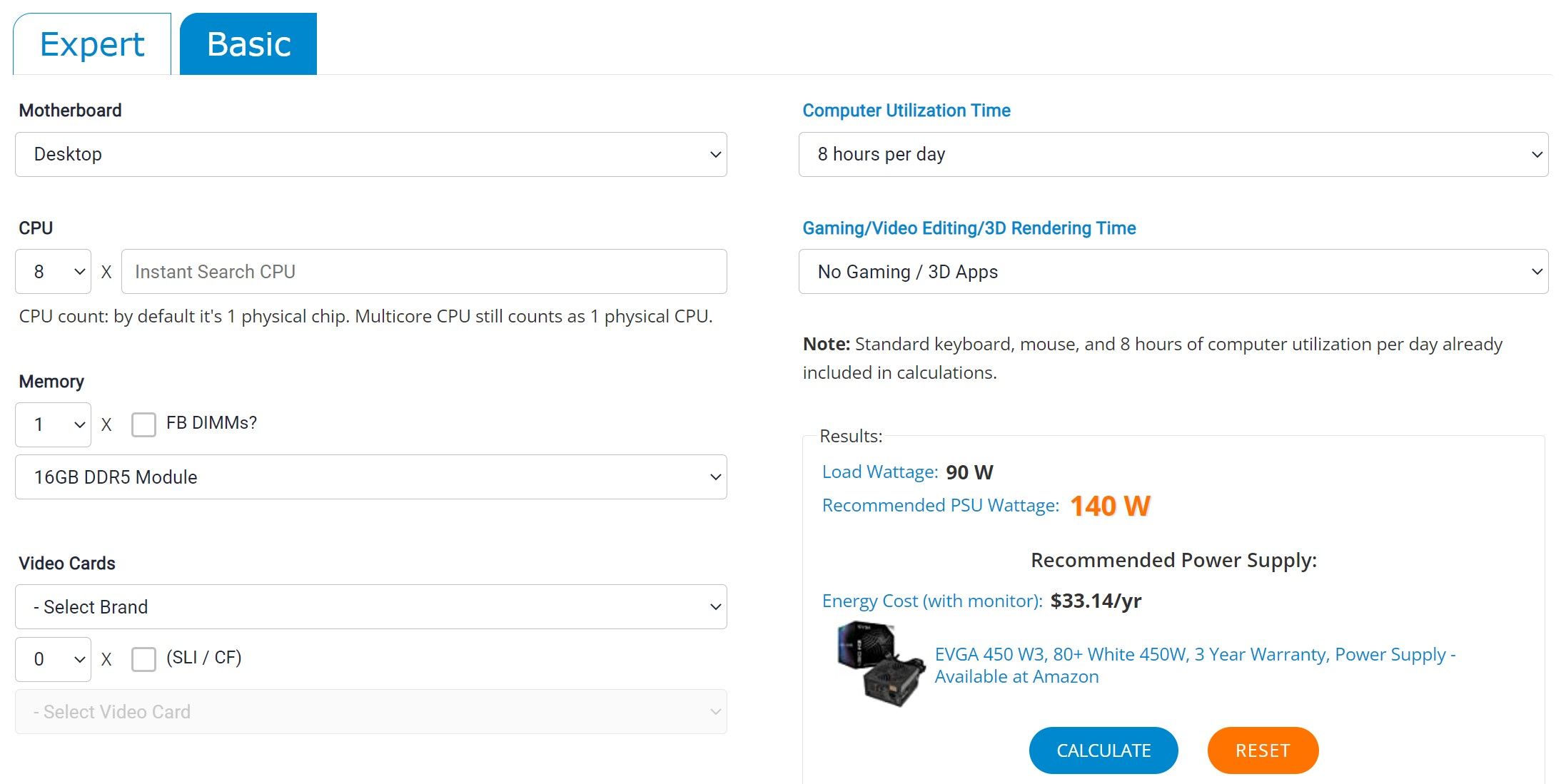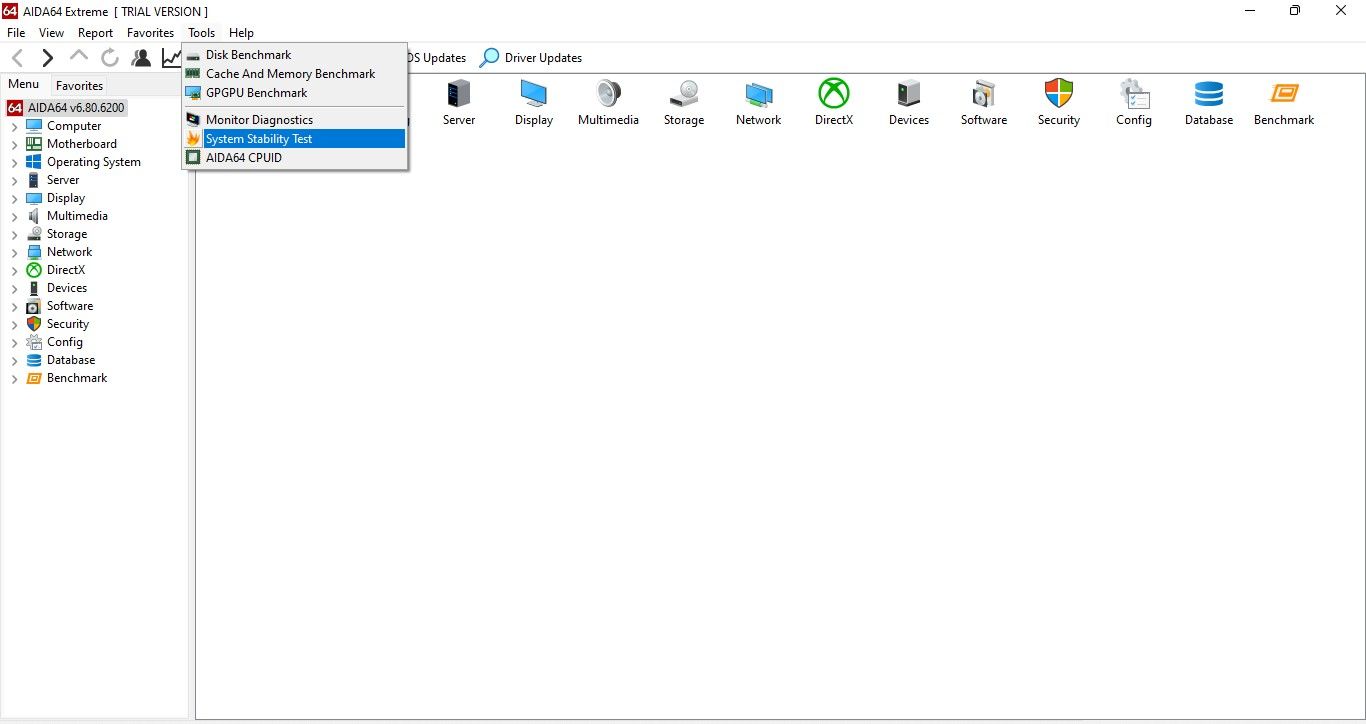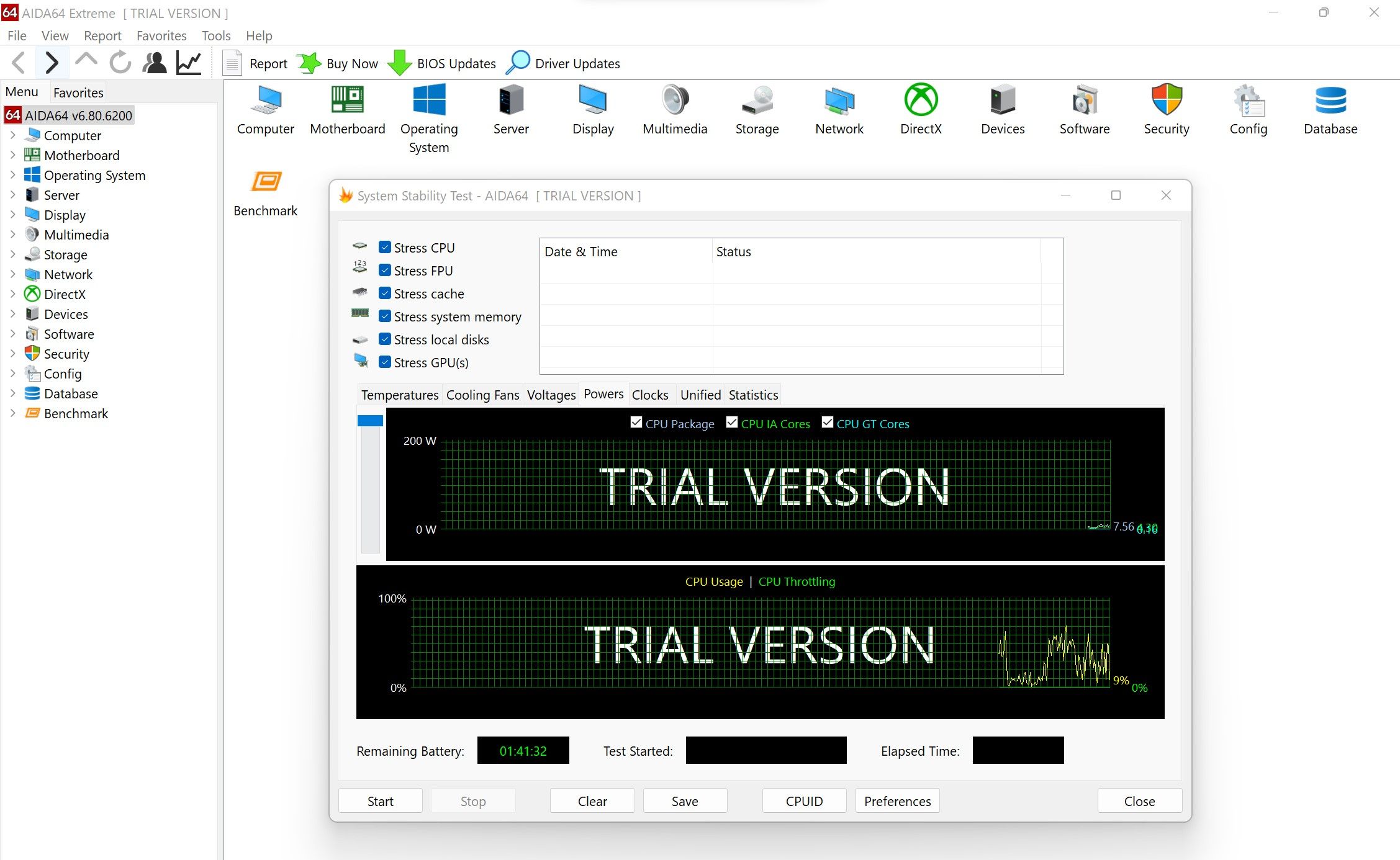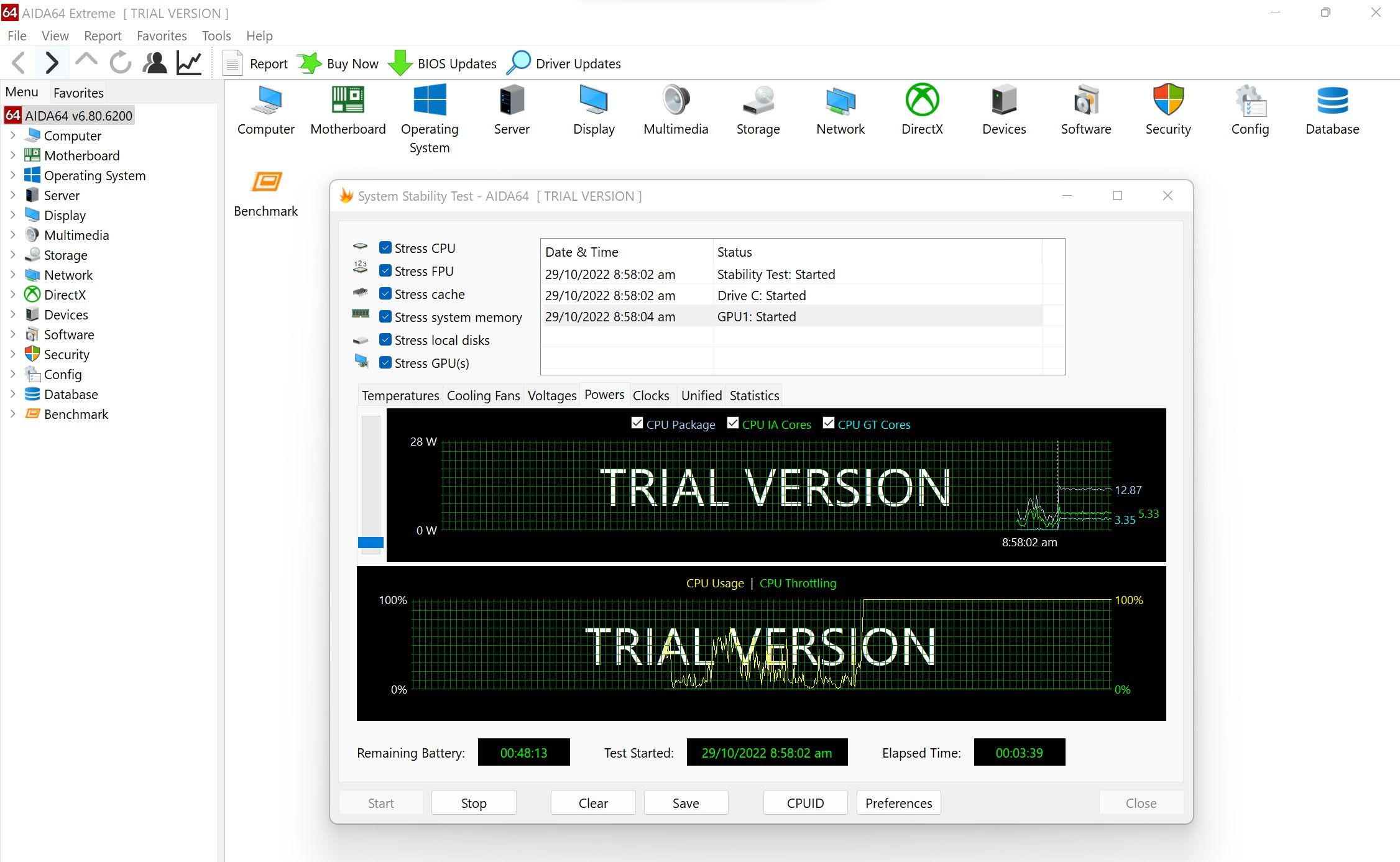Мощные процессоры и графические процессоры обычно имеют четкую цену, но подсчитать сумму, необходимую для их запуска, немного сложнее.
- ОСНОВНЫЕ РЕКОМЕНДАЦИИ
- Различные методы измерения энергопотребления ПК
- Как измерить энергопотребление ПК с помощью онлайн-калькуляторов питания
- Как измерить энергопотребление компьютера с помощью приложения
- Как измерить потребляемую мощность с помощью ваттметра
- Как рассчитать стоимость энергопотребления вашего компьютера
- Сколько энергии потребляет ноутбук или ПК?
- Узнайте, сколько энергии потребляет ваш компьютер
ОСНОВНЫЕ РЕКОМЕНДАЦИИ
- Три популярных метода измерения энергопотребления вашего компьютера — это онлайн-калькуляторы энергопотребления, приложения Windows и ваттметры. У каждого метода есть свои преимущества и недостатки.
- Онлайн-калькуляторы энергопотребления предоставляют простой способ оценить энергопотребление, но точность может быть ограниченной. Приложения для Windows предлагают более точную оценку, но вам необходимо загрузить и установить их. Ваттметры обеспечивают наиболее точные измерения, но для этого требуется отдельное устройство.
- Чтобы рассчитать стоимость потребляемой мощности вашего компьютера, преобразуйте потребляемую мощность в ваттах в киловатт-часы (кВтч) и умножьте ее на стоимость электроэнергии за кВтч. Это даст вам приблизительную оценку того, сколько ваш компьютер вносит в ваш ежемесячный счет за электроэнергию.
Вы когда-нибудь задумывались, сколько энергии потребляет ваш компьютер и сколько это добавляет к вашему ежемесячному счету за электроэнергию? Вы можете измерить энергопотребление любого компьютера с помощью множества методов и в зависимости от того, сколько усилий вы готовы приложить; вы можете получить настолько точные измерения, насколько пожелаете.
В этой статье мы покажем вам, как измерить энергопотребление вашего компьютера с помощью различных методов и рассчитать, сколько долларов ваш компьютер ежемесячно вносит в ваши счета за электроэнергию.
Различные методы измерения энергопотребления ПК
Существуют различные способы измерения потребляемой мощности ПК, но три наиболее популярных метода включают использование онлайн-калькуляторов энергопотребления, приложений Windows и ваттметров. У каждого метода есть свои преимущества и недостатки, и следующие советы помогут вам выбрать тот, который лучше для вас:
- Использование онлайн-калькулятора питания — это самый простой способ определить, сколько энергии потребляет ваш ПК с Windows. Все, что вам нужно сделать, это знать спецификации и модели всех компонентов вашего ПК. Однако этот метод дает вам оценку энергопотребления, которая может быть неточной.
- Приложения для Windows могут дать вам лучшую оценку, чем онлайн-калькуляторы. Однако, в отличие от первого метода, они требуют, чтобы вы загрузили и установили их на свой компьютер. Точность результатов этого метода зависит от того, насколько надежно программное обеспечение.
- Использование ваттметра позволяет измерять энергопотребление с впечатляющей степенью точности. Кроме того, вы сможете отслеживать изменения энергопотребления по мере уменьшения или увеличения нагрузки на компоненты вашего устройства. Каким бы очевидным это ни казалось, для этого вам понадобится ваттметр.
Приведенные выше советы должны помочь вам в выборе подходящего метода и предсказать точность результатов, которые вы получите.
Независимо от выбранного вами метода, перед измерением энергопотребления полностью проверьте компоненты вашего устройства. Только после этого вы сможете определить, насколько высоким может быть потребление. Поскольку ваш компьютер не всегда работает при пиковой нагрузке, вы можете оценить, что фактическое энергопотребление будет меньше этого. Ознакомьтесь с нашим руководством о том, как безопасно выполнить стресс-тест вашего разогнанного процессора, графического процессора и оперативной памяти, если вы никогда не делали этого раньше.
Теперь давайте поговорим о том, как измерить энергопотребление вашего компьютера с помощью каждого метода.
Как измерить энергопотребление ПК с помощью онлайн-калькуляторов питания
Чтобы измерить энергопотребление компьютера с помощью онлайн-калькуляторов, вам нужны данные обо всех компонентах, установленных в вашем устройстве. Если вы этого еще не знаете, вы можете ознакомиться с техническими характеристиками вашего устройства на веб-сайте производителя. Собрав эту информацию, следующим шагом будет выбор калькулятора для измерения потребляемой мощности.
Несмотря на то, что доступно множество онлайн-калькуляторов источников питания, таких как предлагаемые Newegg, Coolermaster, Seasonic, Bequiet и многими другими, ни один из них не может дать вам более подробной оценки, чем OuterVision Power Supply Calculator. Поэтому мы рекомендуем использовать тот же вариант для приблизительной оценки.
Калькулятор OuterVision предлагает два типа оценок мощности: базовую и экспертную. В базовом режиме вас попросят сообщить несколько подробностей и получить быструю оценку энергопотребления, в то время как в экспертном режиме вы можете получить подробную оценку энергопотребления всего вашего устройства.
Как измерить энергопотребление компьютера с помощью приложения
Чтобы узнать, сколько энергии потребляет ваш компьютер при пиковой нагрузке, вы должны проверить свои компоненты, прежде чем измерять энергопотребление с помощью приложения. Хотя вы можете использовать для этой цели любую бесплатную программу тестирования для Windows, мы рекомендуем использовать AIDA64 Extreme.
AIDA64 Extreme позволяет выполнять стресс-тестирование определенных компонентов и отображать их энергопотребление сразу после приложения нагрузки. Таким образом, вы можете определить, какие компоненты потребляют больше всего энергии при работе на полную мощность. Выполните следующие действия, чтобы измерить энергопотребление вашего компьютера с помощью AIDA64 Extreme:
- Загрузите программное обеспечение со страницы загрузки AIDA64.
- Установите программное обеспечение после его загрузки.
- Введите «AIDA64 Extreme» в поиске Windows, щелкните правой кнопкой мыши приложение и выберите Запуск от имени администратора.
- Перейдите на вкладку Инструменты и выберите Тест стабильности системы.
- Установите все флажки в верхнем левом углу окна Тест стабильности системы , чтобы выполнить стресс-тестирование всей вашей системы.
- Чтобы просмотреть график, показывающий колебания мощности, перейдите на вкладку Мощность .
- Нажмите на кнопку Пуск .
Как только начнется стресс-тест, программное обеспечение отобразит колебания мощности. Дайте ему поработать некоторое время и посмотрите, как изменилось энергопотребление. Вы также можете снять несколько флажков, чтобы снять напряжение с определенных компонентов и посмотреть, как это влияет на энергопотребление. Таким же образом вы можете проверить энергопотребление отдельных компонентов при полной нагрузке.
Хотя этот инструмент даст вам лучшее представление о потребляемой мощности, если вы хотите получить наиболее точное измерение, мы рекомендуем вам использовать ваттметр или другое устройство для измерения мощности. Если вы выберете этот маршрут, убедитесь, что ваша система находится в режиме максимальной нагрузки, как это было с AIDA64 Extreme.
Как измерить потребляемую мощность с помощью ваттметра
Поскольку ваттметр измеряет средний расход электроэнергии, он может измерить мощность, потребляемую даже самыми маленькими наборами микросхем на вашем компьютере. Таким образом, сравнивая этот метод с двумя другими, вы можете ожидать, что ваттметр обеспечит наиболее точное измерение потребляемой мощности.
Чтобы измерить энергопотребление ПК с помощью ваттметра, вам нужно вставить ваттметр непосредственно в розетку, а затем подключить ПК непосредственно к ваттметру. Как только вы нажмете кнопку включения в розетке, цифровой дисплей покажет вам, сколько ватт потребляет ваше устройство в режиме реального времени.
Увеличение нагрузки также приведет к увеличению показаний мощности, и наоборот. Таким образом, перегрузка вашего компьютера до максимальной мощности позволит вам увидеть, сколько энергии он потребляет при максимальной производительности.
Как рассчитать стоимость энергопотребления вашего компьютера
Получив данные о потребляемой мощности вашего компьютера в ваттах, преобразуйте их в кВтч с помощью любого онлайн-калькулятора. После этого умножьте рассчитанную потребляемую мощность в кВтч на стоимость электроэнергии за кВтч, взимаемую в вашем штате или стране. Именно столько ваше устройство добавляет к вашему счету за электроэнергию каждый час.
Например, если ваше устройство потребляет 200 Вт мощности, а ваш поставщик электроэнергии взимает с вас 20 центов за кВт-ч, ваша стоимость электроэнергии составит четыре цента в час. Чтобы рассчитать ежемесячные расходы, умножьте почасовую ставку на среднее количество часов, которые вы используете свой компьютер в день, и на количество дней, которые вы используете его в месяце.
Сколько энергии потребляет ноутбук или ПК?
Нет базовых данных о том, сколько энергии потребляет обычный ноутбук или ПК, поскольку это зависит от модели, энергоэффективности, варианта использования и других факторов.
Как правило, ноутбуки, которые используются в основном для общих задач и не требуют большой графической нагрузки, потребляют от 50 до 100 Вт в час. Энергопотребление ноутбуков, используемых для игр и других задач с интенсивным использованием графики, может достигать в среднем 180 Вт в час, что почти вдвое больше, чем у ноутбуков общего назначения.
С другой стороны, настольные ПК потребляют больше энергии, чем ноутбуки. В среднем ПК, используемый в основном для школьной или офисной работы, может потреблять 150-250 Вт в час, в то время как игровой ПК или компьютер, используемый для интенсивных задач, требующих максимальной производительности графического процессора, может потреблять 300-500 Вт в час.
Вот общий обзор того, сколько энергии каждое из этих устройств может потреблять каждый месяц и год:
| Тип устройства | Мощность компьютера (Вт в час) | Использование компьютера в месяц (часы) | Потребляемая мощность каждый месяц (кВтч) | Потребляемая мощность каждый год (кВтч) |
| Ноутбук общего назначения | 50-100 | 176 | 8.8-17.6 | 105.6-211.2 |
| Игровой / дизайнерский ноутбук | 180 | 176 | 31.68 | 380.16 |
| ПК общего назначения | 250-300 | 176 | 44-50 | 528-600 |
| Игровой / дизайнерский ПК | 300-500 | 176 | 50-88 | 600-1056 |
Узнайте, сколько энергии потребляет ваш компьютер
Даже если маленькая коробка на вашем столе не увеличит расходы на электроэнергию, важно следить за ней и стараться снизить ее, насколько это возможно. Эти небольшие расходы, если их прибавить к годовому счету за электроэнергию, могут составить совсем немного.
Надеемся, наша статья поможет вам рассчитать фактическое энергопотребление и как точно рассчитать затраты. Несколько онлайн-инструментов позволяют вам оценить цену автоматически, если вы не хотите делать это вручную.